বিষয়বস্তুৰ তালিকা
আপুনি Scrivener, আপোনাৰ প্ৰিয় লিখা এপ্লিকেচনত অবিকল্পিত আখৰ সলনি কৰিব বিচাৰে। আপুনি 13 Point Palatino Regular বিৰক্তিকৰ, মৃদু, আৰু অনুপ্ৰেৰণাহীন বুলি বিবেচনা কৰে আৰু ইয়াৰ সৈতে আৰু এমিনিট জীয়াই থাকিব নোৱাৰে৷ চিন্তা নকৰিব—এই চুটি লেখাটোত আমি আপোনাক দেখুৱাম যে ইয়াক কেনেকৈ সলনি কৰিব পাৰি।
কিন্তু প্ৰথমে, মই আপোনাক চিন্তা কৰিবলৈ কিবা এটা দিব বিচাৰিছো। লিখিবলৈ মন নগ’লে লেখকসকলে কি কৰে? ফন্টৰ সৈতে ফিডল। ই এক প্ৰকাৰৰ বিলম্ব৷ আপুনি সম্পৰ্ক স্থাপন কৰেনে? সমস্যা হৈ পৰিব পাৰে।
উৎপাদনশীল হ'বলৈ আপুনি শৈলী আৰু বিষয়বস্তু পৃথক কৰিব লাগে। অৰ্থাৎ, আপুনি এতিয়াও বিষয়বস্তু লিখাৰ ক্ষেত্ৰত আঁঠুৰ দৰে হৈ থকাৰ সময়ত প্ৰকাশিত পাণ্ডুলিপিখনৰ ফন্ট আৰু ফৰ্মেটিঙৰ ওপৰত আকৰ্ষিত হোৱা উচিত নহয়। ই বিক্ষিপ্ত!
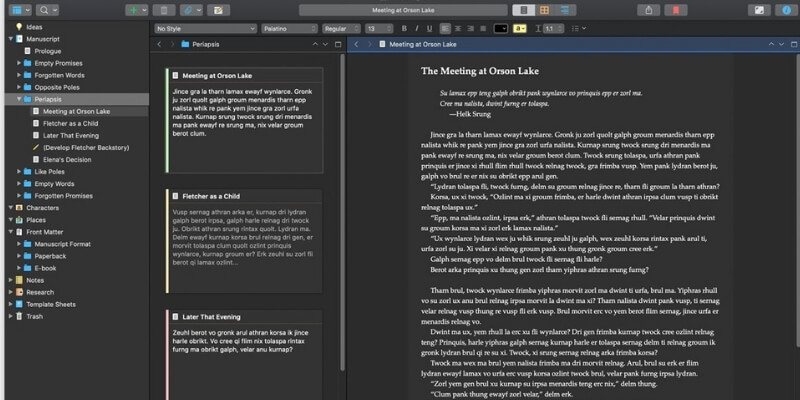
এতিয়া, আমি ইয়াত কিয় আছো তালৈ উভতি যাওক: Scrivener এ আপোনাক টাইপ কৰাৰ সময়ত আপোনাৰ পাঠকে আপুনি শেষ কৰিলে দেখা ফন্টতকৈ বেলেগ ফন্ট ব্যৱহাৰ কৰাৰ অনুমতি দিয়ে। আপুনি সুখী হোৱা এটা ফন্ট বাছক, তাৰ পিছত আগবাঢ়ি যাওক৷
আদৰ্শগতভাৱে, আপুনি এনেকুৱা এটা বাছি ল'ব যিটো স্পষ্ট, পঢ়িব পৰা আৰু বিক্ষিপ্ত নহৈ আনন্দদায়ক। আপুনি এবাৰ আপোনাৰ লেখাৰ সৈতে নিয়োজিত হ’লে, লিখনীটো কেৱল অদৃশ্য হৈ যাব লাগে যাতে আপুনি আপোনাৰ চিন্তাধাৰাৰ সৈতে অকলে থাকে।
এবাৰ আপোনাৰ পাণ্ডুলিপি শেষ হ’লে, আপোনাৰ কিতাপ বা নথিখনৰ চূড়ান্ত ৰূপৰ প্ৰতি আপুনি বিচৰা সকলোখিনি আকৰ্ষিত কৰক। Scrivener’s Compile বৈশিষ্ট্যই আপোনাক আপোনাৰ প্ৰিয় টাইপিং ফন্টক আপুনি আপোনাৰ পাঠকসকলে চাব বিচৰা ফন্টৰ সৈতে অভাৰৰাইড কৰাৰ অনুমতি দিয়ে। আপুনি আনকি আপোনাৰ প্ৰিন্ট কৰা দস্তাবেজ, PDF, আৰু...
আপোনাৰ আখৰৰ পছন্দ কিয় গুৰুত্বপূৰ্ণ
অবিকল্পিত আখৰ সলনি কৰাটো আপুনি উপলব্ধি কৰাতকৈ অধিক গুৰুত্বপূৰ্ণ হ'ব পাৰে। ই আপোনাৰ লেখাৰ ওপৰত এটা সতেজ দৃষ্টিভংগী প্ৰদান কৰিব পাৰে—যেনে এটা মানসম্পন্ন কিবৰ্ড বা কলম ক্ৰয় কৰা, সোনকালে উঠি যোৱা, এটা নিৰ্দিষ্ট শৈলীৰ সংগীত বজোৱা, বা কফি দোকানত কিছু কাম কৰিবলৈ অফিচৰ পৰা ওলাই অহা।
সেয়া কোনো অতিৰঞ্জিত নহয়। অধ্যয়নত স্পষ্টকৈ দেখা গৈছে যে আমি ব্যৱহাৰ কৰা ফণ্টে আমাৰ উৎপাদনশীলতাত প্ৰভাৱ পেলাব পাৰে। ইয়াত কিছুমান উদাহৰণ দিয়া হ’ল:
- আপোনাৰ ফন্ট সলনি কৰিলে আপোনাক লেখকৰ ব্লক সমাধান কৰাত সহায় কৰিব পাৰে। (লিখা সমবায়)
- আপোনাৰ আখৰৰ পছন্দই আপোনাৰ লিখাৰ নতুন মাত্ৰা, কাৰ্য্যপ্ৰবাহ, আৰু পদ্ধতি আনিব পাৰে। (The University Blog)
- যদিও serif ফন্টসমূহক কাগজত অধিক পঢ়িব পৰা বুলি বহুলভাৱে গণ্য কৰা হয়, sans serif ফন্টসমূহ কম্পিউটাৰৰ পৰ্দাত অধিক পঢ়িব পৰা হ'ব পাৰে। (Joel Falconer, The Next Web)
- প্ৰুফৰিডিং কৰাৰ সময়ত ফন্ট সলনি কৰিলে আপোনাক অধিক ভুল ধৰা পেলোৱাত সহায় কৰিব পাৰে। (আপোনাৰ বিষয়বস্তু ক্ৰাফ্ট কৰক)
- উপযুক্ত টাইপোগ্ৰাফীৰ ব্যৱহাৰে আপোনাৰ মেজাজ উন্নত কৰিব পাৰে। ই আপোনাক কম্পিউটাৰত অধিক সময়ৰ বাবে কাম কৰাত সহায় কৰিব পাৰে আৰু কিছুমান জ্ঞানমূলক কাম কৰাৰ সময়ত ভাল প্ৰদৰ্শন কৰিব পাৰে। (The Aesthetics of Reading, Larson & Picard, PDF)
- আনফালে মনোবিজ্ঞানীসকলে বিচাৰি উলিয়াইছে যে পঢ়িবলৈ কঠিন ফণ্টে আপুনি পঢ়া কথাবোৰ অধিক মনত ৰখাত সহায় কৰে। লিখাৰ সময়ত এইটো আপোনাৰ অগ্ৰাধিকাৰ নহ’ব, গতিকে ইয়াৰ পৰিৱৰ্তে এটা সহজে পঢ়িব পৰা ফন্ট বাছক। (Writing-Skills.com)
আশাকৰোঁ সেইটোৱে আপোনাক পতিয়ন নিয়াব যে সেয়াই হৈছেআপোনাক অধিক উৎপাদনশীলভাৱে লিখাত সহায় কৰিবলৈ এটা ফন্ট বিচাৰিবলৈ অলপ সময় খৰচ কৰাৰ যোগ্য। ইতিমধ্যে আপোনাৰ প্ৰিয় আছে নেকি? যদি নহয়, ইয়াত কিছুমান প্ৰবন্ধ আছে যিয়ে আপোনাক এটা বাছি ল'বলৈ সহায় কৰিব:
- আপোনাৰ শব্দৰ উৎপাদনশীলতা উন্নত কৰিবলৈ ১৪টা প্ৰিটি ফন্ট (খাদ্য, ভ্ৰমণ আৰু জীৱনশৈলী)
- আপোনাৰ প্ৰিয় লিখা ফন্ট বিচাৰি উলিয়াওক (ইউলিছিছ ব্লগ)
- কোনো শৈলী নথকা স্ক্ৰাইভাৰ: আপোনাৰ লিখাৰ ফন্ট বাছনি কৰা (স্ক্ৰীভনাৰভাৰ্জিন)
- পঢ়াৰ অভিজ্ঞতা উন্নত কৰাৰ বাবে ১০টা শ্ৰেষ্ঠ গীত (মাধ্যমত DTALE ডিজাইন ষ্টুডিঅ')
আপুনি Scrivener ত আপোনাৰ নতুন ফন্ট ব্যৱহাৰ কৰাৰ আগতে, আপুনি ইয়াক আপোনাৰ চিস্টেমত সংস্থাপন কৰিব লাগিব । মেকত, ফাইণ্ডাৰ খোলক, তাৰ পিছত যাওক মেনুত ক্লিক কৰক। অধিক বিকল্পসমূহ প্ৰদৰ্শন কৰিবলে বিকল্প কি' ধৰি ৰাখক আৰু লাইব্ৰেৰী ত ক্লিক কৰক। ফন্ট লৈ নেভিগেট কৰক আৰু তাত আপোনাৰ নতুন ফন্ট কপি কৰক।
Windows ত, নিয়ন্ত্ৰণ পেনেল খোলক আৰু ৰূপ & ব্যক্তিগতকৰণ , তাৰ পিছত ফন্ট । আপোনাৰ নতুন ফন্টসমূহ উইণ্ড'লৈ টানি নিয়ক।
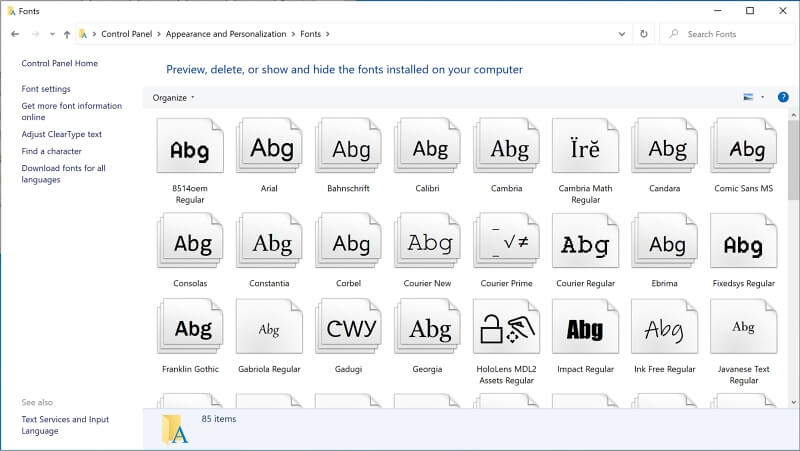
এতিয়া যেতিয়া আপুনি লিখাৰ সময়ত ব্যৱহাৰ কৰিবলে এটা ফন্ট নিৰ্ব্বাচন আৰু ইনষ্টল কৰিছে, আহকচোন ইয়াক Scrivener ত অবিকল্পিত ফন্ট কৰি লওঁ।
কেনেকৈ সলনি কৰিব আপুনি টাইপ কৰাৰ সময়ত দেখা আখৰ
টাইপ কৰাৰ সময়ত, Scrivener এ অবিকল্পিতভাৱে Palatino আখৰ ব্যৱহাৰ কৰে। ই চূড়ান্ত পাণ্ডুলিপি প্ৰিন্ট বা ৰপ্তানি কৰাৰ সময়ত ব্যৱহৃত অবিকল্পিতও।
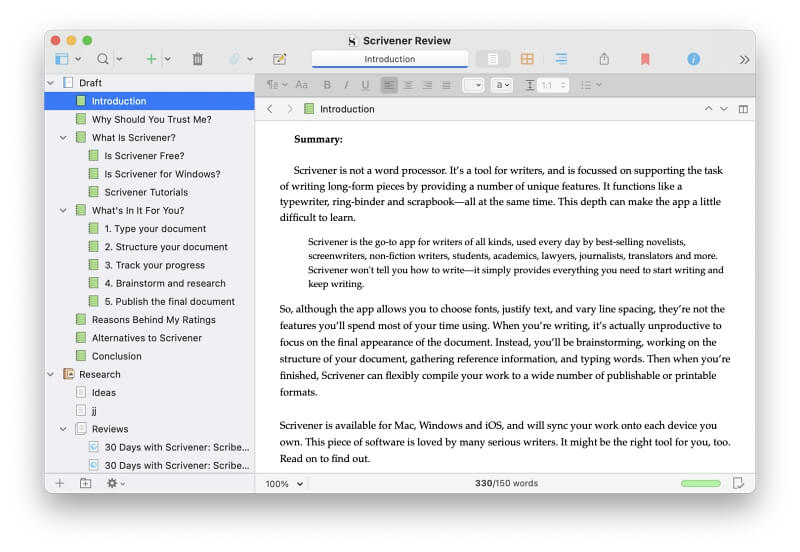
আপুনি প্ৰতিবাৰ নতুন প্ৰকল্প আৰম্ভ কৰাৰ সময়ত ইয়াক হস্তচালিতভাৱে সলনি কৰিব পাৰে, কিন্তু যদি আপুনি অবিকল্পিত সংহতিসমূহ মাত্ৰ এবাৰ সলনি কৰে তেন্তে ই বহুত সহজ। মেকত এই কাম কৰিবলৈ, Scrivener লৈ যাওকপছন্দসমূহ (মেনুত স্ক্ৰীভনাৰ > পছন্দসমূহ ), তাৰ পিছত সম্পাদনা তাৰ পিছত ফৰ্মেটিং ত ক্লিক কৰক।
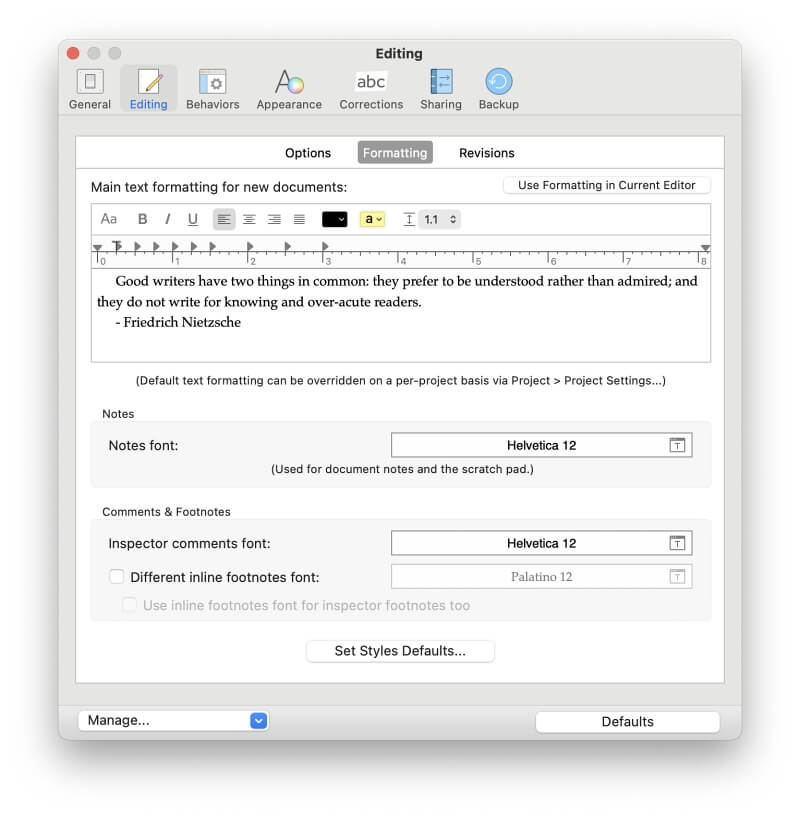
ইয়াত, আপুনি পৃথকে পৃথকে কৰিব পাৰে ফন্ট সলনি কৰক:
- নতুন দস্তাবেজসমূহৰ বাবে মূল লিখনী ফৰ্মেটিং
- আপুনি নিজে লিখা টোকাসমূহ যি প্ৰকাশিত দস্তাবেজৰ অংশ নহ'ব
- মন্তব্য আৰু... ফুটনোটসমূহ
ইয়াৰে প্ৰথমটোৰ বাবে, ফৰ্মেটিং সঁজুলিদণ্ডিত Aa (ফন্ট) আইকনত ক্লিক কৰক। বাকী দুটাৰ বাবে, দীঘল বুটামটো ক্লিক কৰক যিয়ে আপোনাক বৰ্তমানৰ ফন্ট দেখুৱাই। ফন্ট পেনেল প্ৰদৰ্শিত হ'ব য'ত আপুনি আপোনাৰ পছন্দৰ ফন্ট আৰু ফন্টৰ আকাৰ বাছনি কৰিব পাৰিব।
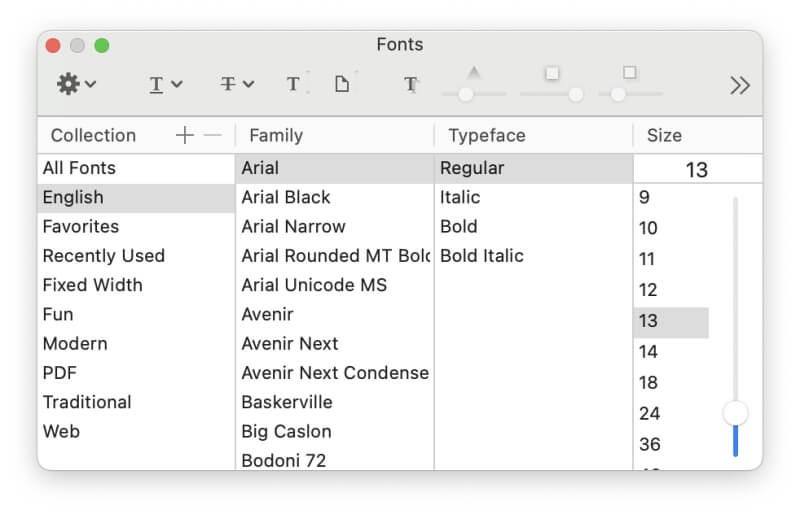
উইণ্ড'জত প্ৰক্ৰিয়াটো অলপ বেলেগ। সঁজুলিসমূহ > বিকল্পসমূহ ... মেনুৰ পৰা আৰু সম্পাদক ত ক্লিক কৰক। ইয়াৰ পৰা, আপুনি সঁজুলিদণ্ডিত প্ৰথম আইকনত ক্লিক কৰি অবিকল্পিত আখৰ সলনি কৰিব পাৰিব।
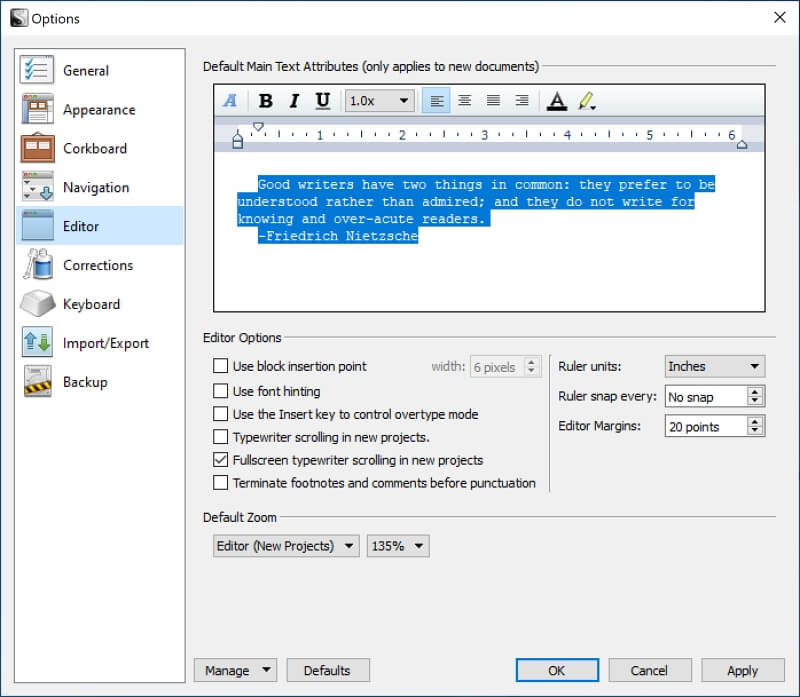
ই যিকোনো নতুন লিখা প্ৰকল্পৰ বাবে অবিকল্পিত আখৰ সলনি কৰে। কিন্তু ই আপুনি ইতিমধ্যে সৃষ্টি কৰা নথিপত্ৰসমূহত ব্যৱহৃত লিখনী সলনি নকৰে। আপুনি এইবোৰক নতুন অবিকল্পিতলৈ সলনি কৰিব পাৰে দস্তাবেজসমূহ > ৰূপান্তৰ কৰক > মেনুৰ পৰা অবিকল্পিত লিখনী শৈলী লৈ ফৰ্মেট কৰা।
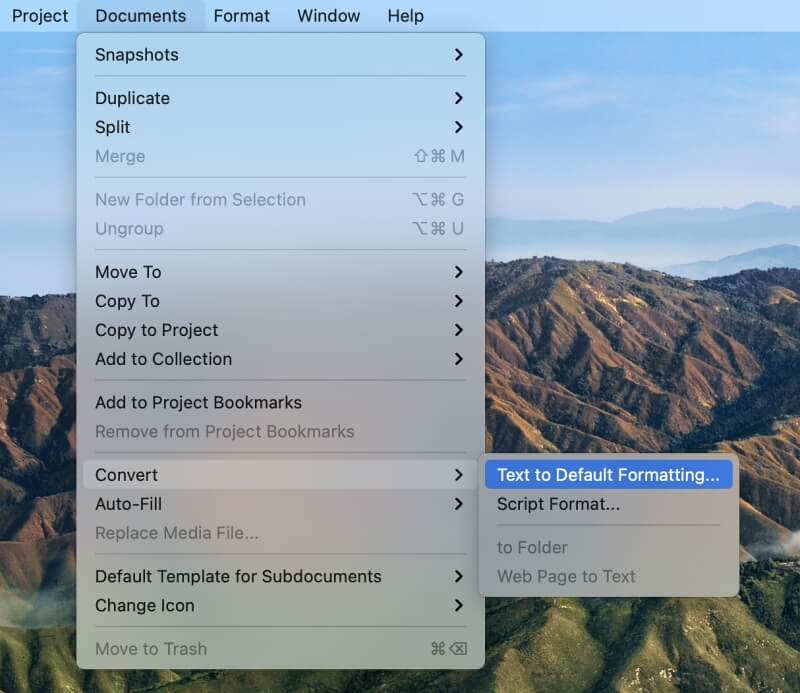
কেৱল ফন্ট ৰূপান্তৰ কৰক পৰীক্ষা কৰক আৰু ঠিক আছে ক্লিক কৰক। ই মেক আৰু উইণ্ড'জ দুয়োটাতে একে কাম কৰে।
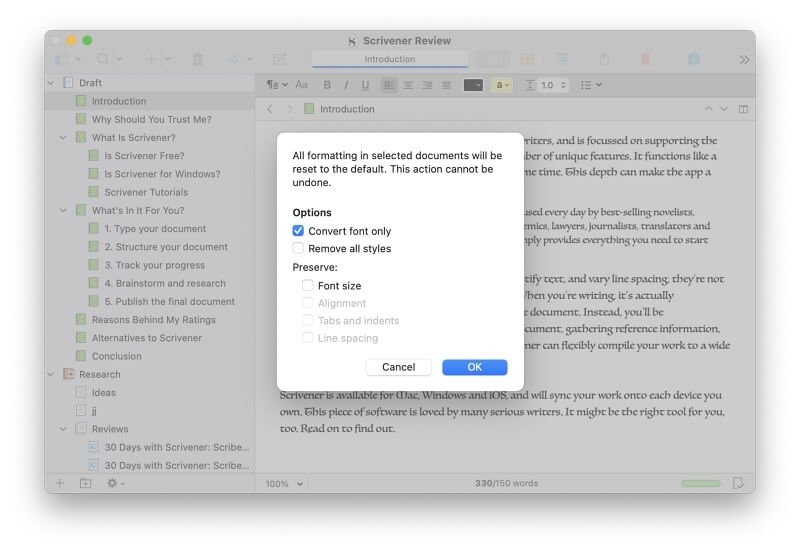
বিকল্প পদ্ধতি
এটা মেকত, আপুনি এই বিকল্প পদ্ধতি ব্যৱহাৰ কৰিব পাৰে। Scrivener ৰ পছন্দ উইন্ডোত আপোনাৰ আখৰ সলনি কৰাৰ পৰিবৰ্তে, আপুনি আপোনাৰ বৰ্তমান দস্তাবেজত সলনি কৰি আৰম্ভ কৰিব পাৰেইয়াৰ পৰিৱৰ্তে. আপুনি এবাৰ শেষ কৰিলে, ফৰ্মেট > মেনুত ফৰ্মেটিং অবিকল্পিত কৰক।
প্ৰকাশ কৰাৰ সময়ত ব্যৱহৃত ফন্ট কেনেকৈ সলনি কৰিব
এবাৰ আপুনি আপোনাৰ কিতাপ, উপন্যাস বা নথিপত্ৰ লিখি শেষ কৰিলে, আপুনি... চূড়ান্ত প্ৰকাশনত ব্যৱহাৰ কৰিবলৈ ফন্ট। যদি আপুনি এজন সম্পাদক বা এজেন্সীৰ সৈতে কাম কৰি আছে, তেওঁলোকৰ বিষয়টোৰ ওপৰত কিছু ইনপুট থাকিব পাৰে।
দস্তাবেজটো প্ৰিন্ট বা ৰপ্তানি কৰিলে আপুনি পৰ্দাত দেখা ফন্টসমূহ ব্যৱহাৰ কৰিব। বিভিন্ন ফন্ট বাছনি কৰিবলৈ, আপুনি Scrivener ৰ শক্তিশালী কম্পাইল বৈশিষ্ট্য ব্যৱহাৰ কৰিব লাগিব। এটা মেকত, আপুনি ইয়াক অভিগম কৰে ফাইল > মেনুৰ পৰা... কমপাইল কৰক।
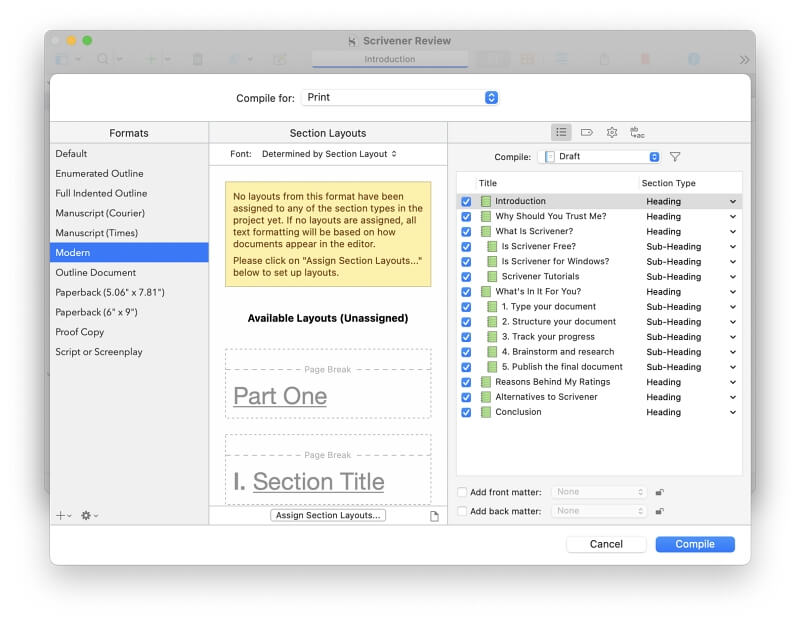
ইয়াত, আপুনি পৰ্দাৰ ওপৰৰ compile for... ড্ৰপডাউনৰ পৰা চূড়ান্ত আউটপুট নিৰ্ব্বাচন কৰিব পাৰিব। পছন্দসমূহৰ ভিতৰত আছে প্ৰিন্ট, পিডিএফ, ৰিচ টেক্সট, মাইক্ৰ'ছফ্ট ৱৰ্ড, বিভিন্ন ইবুক ফৰ্মেট, আৰু অধিক। আপুনি এইবোৰৰ প্ৰতিটোৰ বাবে বিভিন্ন আখৰ নিৰ্ব্বাচন কৰিব পাৰে।
ইয়াৰ পিছত, বাওঁফালে কেইবাটাও বিন্যাস উপলব্ধ, যাৰ প্ৰত্যেকেই আপোনাৰ দস্তাবেজৰ চূড়ান্ত ৰূপ সলনি কৰিব পাৰে। আমাৰ আধুনিক শৈলী নিৰ্বাচিত কৰা হৈছে।
এইবোৰৰ প্ৰতিটোৰ বাবে, আপুনি ব্যৱহৃত ফন্টটো অভাৰৰাইড কৰিব পাৰে। অবিকল্পিতভাৱে, Scrivener এ বিভাগ পৰিকল্পনা দ্বাৰা নিৰ্ধাৰিত আখৰ ব্যৱহাৰ কৰিব। আপুনি ইয়াক ড্ৰপডাউন মেনু ক্লিক কৰি হস্তচালিতভাৱে সলনি কৰিব পাৰে।
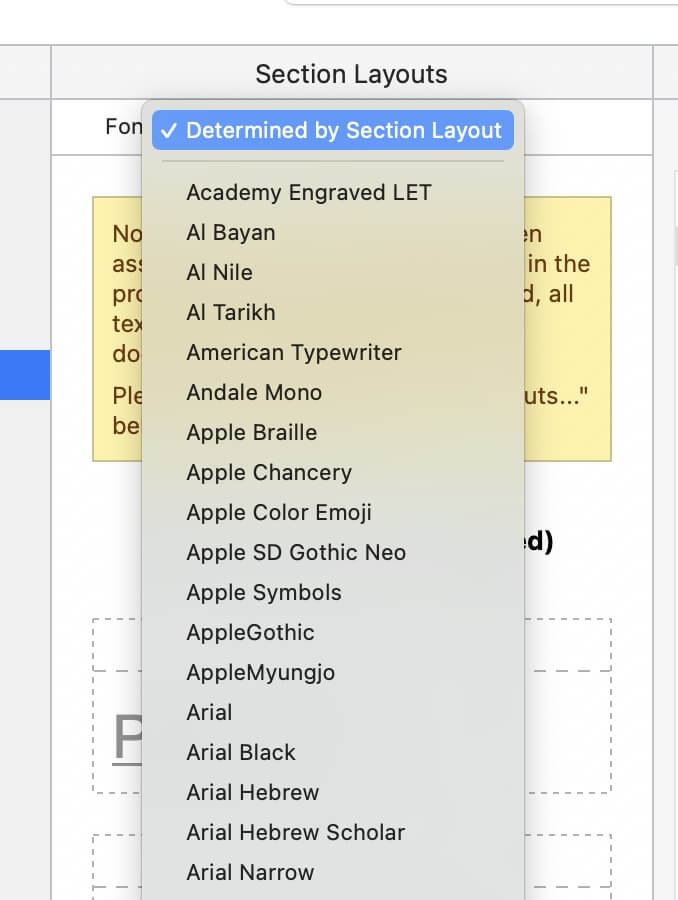
Windows ত, আপুনি একেটা ফাইল > কম্পাইল... মেনু প্ৰৱেশ। আপুনি দেখা খিৰিকীখন অলপ বেলেগ দেখা গৈছে৷ এটা বিশেষ অংশৰ আখৰ সলনি কৰিবলৈ, অংশটোত ক্লিক কৰক, তাৰ পিছতপৰ্দাৰ তলৰ লিখনীত ক্লিক কৰক। তাৰ পিছত আপুনি মেনু বাৰত প্ৰথম আইকন ব্যৱহাৰ কৰি আখৰ সলনি কৰিব পাৰিব।
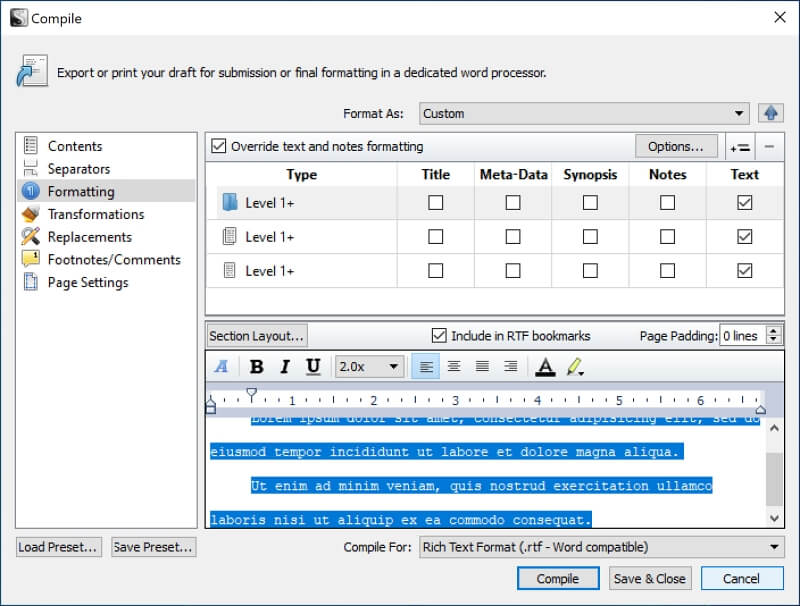
এয়া কেৱল কম্পাইল বৈশিষ্ট্য আৰু অংশ পৰিকল্পনা ব্যৱহাৰ কৰি আপুনি কি লাভ কৰিব পাৰে তাৰ আইচবাৰ্গৰ টিপ। অধিক জানিবলৈ, এই চৰকাৰী সম্পদসমূহ চাওক:
- আপোনাৰ কাম কম্পাইল কৰা অংশ 1 – দ্ৰুত আৰম্ভণি (ভিডিঅ')
- আপোনাৰ কাম কম্পাইল কৰা অংশ 2 – অংশৰ ধৰণ আৰু অংশ বিন্যাস (ভিডিঅ')
- আপোনাৰ কাম কম্পাইল কৰা অংশ 3 – অংশৰ ধৰণসমূহ স্বয়ংক্ৰিয় কৰা (ভিডিঅ')
- আপোনাৰ কাম কম্পাইল কৰা অংশ 4 – স্বনিৰ্বাচিত কম্পাইল বিন্যাস (ভিডিঅ')
- Scrivener ব্যৱহাৰকাৰী হাতপুথি

